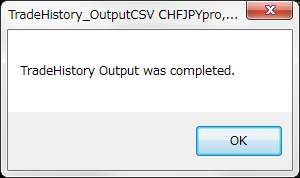MT4取引履歴のCSVファイル出力方法
本ソフトウェア『MT4対応 FX損益管理表パーフェクト』に同梱されているMT4用スクリプトファイル『TradeHistory_OutputCSV.ex4』の使用方法などをご説明させていただきます。
スクリプトについて
ソフトウェア『MT4対応 FX損益管理表パーフェクト』に同梱されているスクリプト『TradeHistory_OutputCSV.ex4』は、MT4の口座履歴から取引が完了したデータのみをCSVファイルとして外部出力するためのMT4専用のプログラムファイルとなります。
MT4の取引履歴を『MT4対応 FX損益管理表パーフェクト』に取り込む際にご活用ください。
MT4取引履歴のCSV出力方法
スクリプトの設置場所について
MT4をインストールしたフォルダ内の experts\scripts フォルダにスクリプトファイル『TradeHistory_OutputCSV.ex4』を配置してください。
参考までにWindows7でデフォルトの設定のままMT4をインストールしている場合は下記のフォルダとなります。
- C:\Program Files (x86)\MetaTrader 4\experts\scripts
※フォルダ名「MetaTrader 4」は利用しているFX会社によって異なります。
スクリプトの実行方法について
スクリプトプログラム『TradeHistory_OutputCSV』の実行は、MT4上で行います。下記参考画像のように[ナビゲーター]ウィンドウの「Scripts」の下に『TradeHistory_OutputCSV』プログラムが表示されますので、それを適当なチャート上にドラッグ&ドロップしてください。
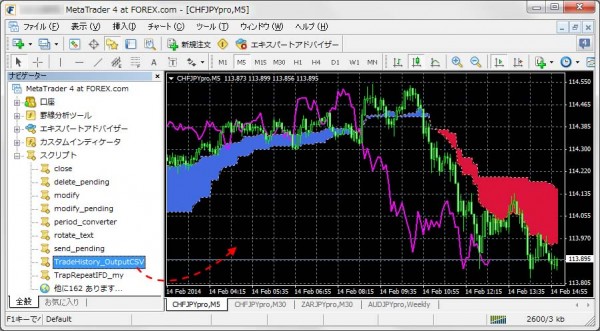
ドラッグ&ドロップするとスクリプトが起動し下記画像のようにパラメーターの入力画面が表示されますので、必要に応じてそれぞれの項目を入力して[OK]ボタンを押して下さい。
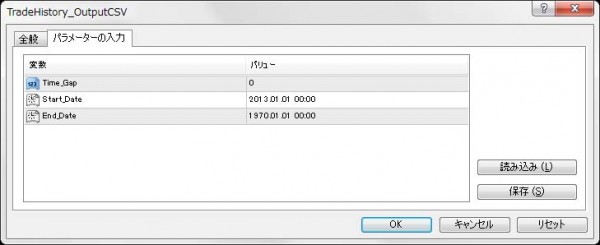
スクリプトプログラム『TradeHistory_OutputCSV』は3つのパラメーターを入力する事で、CSV出力する取引履歴の期間を指定することや取引時間の時差修正を行う事が可能です。
それぞれパラメーターの内容は下記の通りとなります。
- Time_Gap
- 海外のFX会社など利用している方で、MT4上の時間表記が日本時間とずれていて日本時間に修正したい場合に使用します。
時差を時間単位で入力してください。例として「1.5」と入力すると取引日時に90分プラスして、逆に「-1.5」と入力すると90分マイナスして計算されます。 - Start_Date
- CSV出力したい口座履歴の期間として開始日時を入力してください。
出力される取引履歴は、決済日時が指定した日時以降のデータが対象となります。 - End_Date
- CSV出力したい口座履歴の期間として終了日時を入力してください。
出力される取引履歴は、決済日時が指定した日時以前のデータが対象となります。
なおデフォルトの値「1970.01.01 00:00」のまま実行した場合は、現在日時までが出力対象となります。
処理が正常に完了すると下記画像のように「TradeHistory Output was completed.」のメッセージが表示されます。
CSVファイルの出力先
MT4取引履歴のCSVファイルは、MT4をインストールしたフォルダ内の experts\files フォルダに下記ファイル名で出力されます。
- ファイル名: TradeHistory_yyyymmdd_hhss.csv
ただしWindows7でデフォルトの設定のままMT4をインストールした場合は、MT4の仕様により出力先が下記のフォルダとなり、通常とは異なりますのでご注意ください。
- C:\Users\ユーザー名\AppData\Local\VirtualStore\Program Files (x86)\MetaTrader 4\experts\files
※フォルダ名「MetaTrader 4」は利用しているFX会社によって異なります。
公開日:
最終更新日:2014/02/19